Manchmal will man es einfach direkt und schnell, um zu den Windows 11 WiFi Einstellungen über eine Desktop Verknüpfung oder Startmenü-Eintrag zu kommen!
1.) ... Das Erstellen der Windows 11 WiFi Einstellungen als Verknüpfung!
2.) ... Das Platzieren der WiFi Einstellungen im Start-Menü!
Für weitere Verknüpfungen: ►► Windows 11: ms-settings:-Befehle für Einstellungen!
1.) Das Erstellen der Windows 11 WiFi Einstellungen als Verknüpfung!
1. Tastenkürzel Windows + D um den Desktop zu fokussieren2. Klicken Sie auf eine freie Stelle am Desktop
3. Wie immer > Neu > Verknüpfung erstellen
4. Als Ziel ms-settings:network-wifisettings
5. Als Namen zum Beispiel WiFi-Verbindungen
( ... siehe Bild-1 Punkt 1 bis 8)
| (Bild-1) Direkt zu den Windows 11 WiFi Einstellungen als Verknüpfung! |
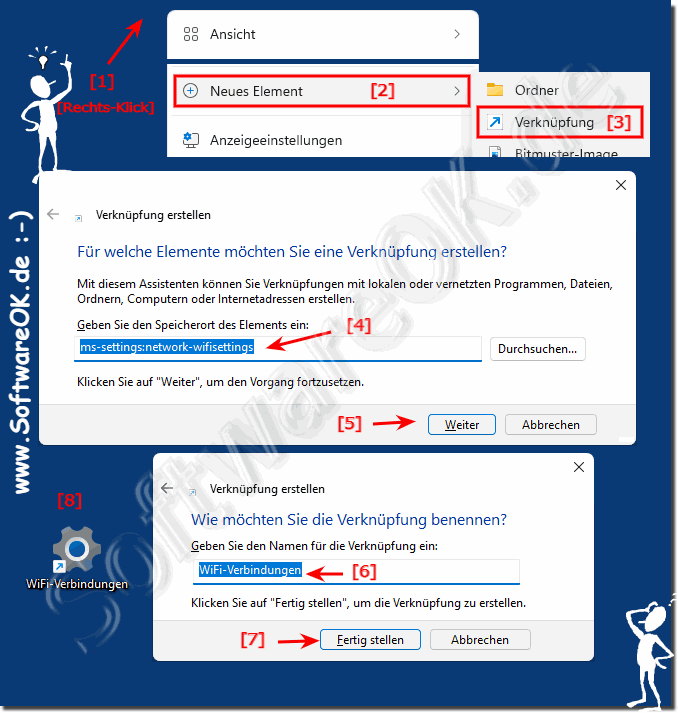 |
2.) Das Platzieren der WiFi Einstellungen im Start-Menü!
Wie oben beschrieben verwenden Sie jedoch:
explorer.exe ms-settings:network-wifisettings
als Befehl, sonst akzeptiert es Windows 11 nicht im Start-Menü
Ob die Platzierung der WLAN-Einstellungen im Startmenü gut ist oder nicht, hängt von verschiedenen Faktoren ab, darunter Benutzerfreundlichkeit, Benutzerbedürfnisse und Betriebssystemdesign. Ein sichtbarer und leicht zugänglicher Ort für WLAN-Einstellungen im Startmenü kann die Benutzerfreundlichkeit verbessern. Durch den schnellen Zugriff auf WLAN-Optionen wird es einfacher, eine Verbindung zu Netzwerken herzustellen und
Die Platzierung der WLAN-Einstellungen hängt auch von den Bedürfnissen der Benutzer ab. In einem Betriebssystem für mobile Geräte, wie z. B. Smartphones, ist es wichtig, dass die WLAN-Einstellungen leicht zugänglich sind, da häufig eine Verbindung zu WLAN-Netzwerken hergestellt wird. In einem Desktop-Betriebssystem können die Prioritäten unterschiedlich sein.
| (Bild-2) Windows 11 WiFi Einstellungen im Start-Menü! |
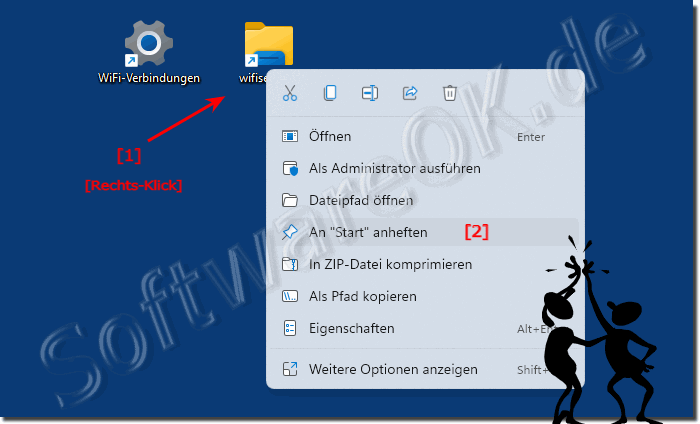 |
Die Platzierung der WLAN-Einstellungen sollte konsistent sein, damit Benutzer problemlos durch ihr Betriebssystem navigieren können. Wenn Sie die Position der Einstellungen häufig ändern, kann dies zu Verwirrung führen. Zugänglichkeit: Bei der Platzierung sollte auch berücksichtigt werden, dass WLAN-Einstellungen für Menschen mit eingeschränktem Sehvermögen oder eingeschränkten motorischen Fähigkeiten leicht zugänglich sind.
Insgesamt ist es wichtig, dass die Platzierung der WLAN-Einstellungen im Startmenü den Bedürfnissen der Nutzer entspricht und eine gute User Experience bietet. Betriebssystementwickler führen häufig Benutzerstudien durch und berücksichtigen das Feedback, um die optimale Positionierung solcher Einstellungen zu bestimmen.
